win8.1系统彻底禁用OneDrive同步功能的方法 如何彻底禁用win8.1系统中的OneDrive同步功能
更新时间:2024-05-30 12:35:39作者:xiaoliu
在使用Win8.1系统时,有些用户可能不希望使用OneDrive同步功能,因为他们更倾向于使用其他云存储服务或者保留数据在本地,幸运的是我们可以通过一些简单的方法彻底禁用Win8.1系统中的OneDrive同步功能,从而确保个人数据的安全和隐私。接下来我们将介绍具体的操作步骤,让您轻松实现禁用OneDrive同步功能的目标。
操作方法:
1、按住组合键Win+R打开运行对话框,输入gpedit.msc,点击确定;
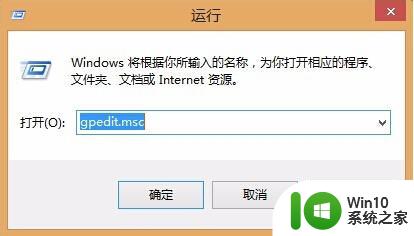
2、在组策略编辑器依次打开:计算机配置—管理模板—Windows组件—OneDrive;
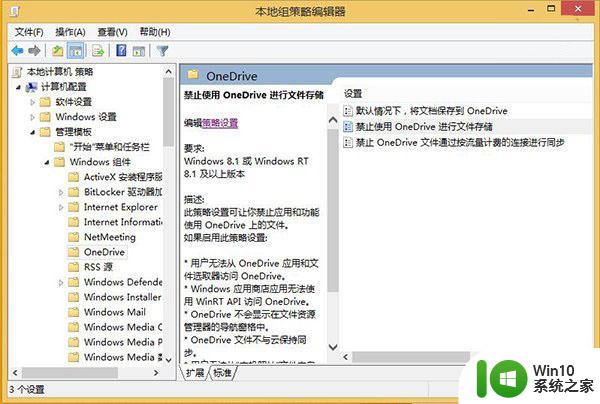
3、在右侧窗口中双击打开“禁止使用OneDrive进行文件存储”;
4、在属性设置窗口中,选择“已启用”,点击应用和确定退出编辑器。
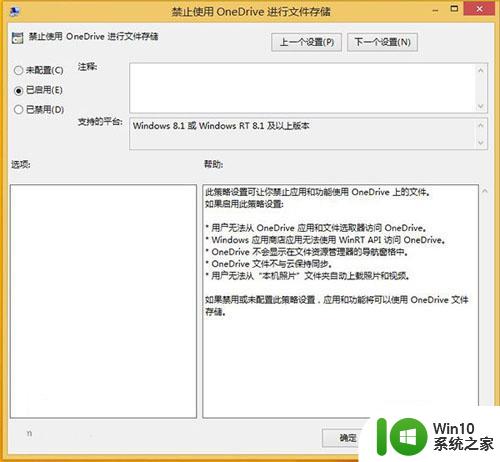
以上就是win8.1系统彻底禁用OneDrive同步功能的方法的全部内容,有需要的用户就可以根据小编的步骤进行操作了,希望能够对大家有所帮助。
win8.1系统彻底禁用OneDrive同步功能的方法 如何彻底禁用win8.1系统中的OneDrive同步功能相关教程
- w8.1还原功能禁用的方法 Windows 8.1系统还原功能关闭步骤
- 彻底删除onedrive的方法 如何完全卸载onedrive
- 右击鼠标开启和禁用U盘功能的设置方法 如何在Windows系统中设置右击鼠标开启和禁用U盘功能
- wps同步功能 wps同步功能使用教程
- 如何在Windows系统中禁用电脑蓝牙功能 电脑蓝牙功能不再使用,应该怎么禁用
- mac彻底删除windows系统的方法 mac删除windows系统的步骤
- microsoft onedrive什么软件 电脑版OneDrive网盘如何同步文件
- windows系统常用的禁用U盘的解决方法 Windows系统如何禁用U盘的方法
- 在右键菜单中加入启用或禁用U盘功能的解决方法 如何在电脑右键菜单中添加启用或禁用U盘的选项
- 垂直同步到底开不开怎么开 垂直同步的作用是什么
- windows分屏功能的使用方法 Windows系统如何实现分屏功能
- win8.1系统彻底释放电脑内存的最佳方法 win8.1系统如何彻底释放电脑内存
- U盘装机提示Error 15:File Not Found怎么解决 U盘装机Error 15怎么解决
- 无线网络手机能连上电脑连不上怎么办 无线网络手机连接电脑失败怎么解决
- 酷我音乐电脑版怎么取消边听歌变缓存 酷我音乐电脑版取消边听歌功能步骤
- 设置电脑ip提示出现了一个意外怎么解决 电脑IP设置出现意外怎么办
电脑教程推荐
- 1 w8系统运行程序提示msg:xxxx.exe–无法找到入口的解决方法 w8系统无法找到入口程序解决方法
- 2 雷电模拟器游戏中心打不开一直加载中怎么解决 雷电模拟器游戏中心无法打开怎么办
- 3 如何使用disk genius调整分区大小c盘 Disk Genius如何调整C盘分区大小
- 4 清除xp系统操作记录保护隐私安全的方法 如何清除Windows XP系统中的操作记录以保护隐私安全
- 5 u盘需要提供管理员权限才能复制到文件夹怎么办 u盘复制文件夹需要管理员权限
- 6 华硕P8H61-M PLUS主板bios设置u盘启动的步骤图解 华硕P8H61-M PLUS主板bios设置u盘启动方法步骤图解
- 7 无法打开这个应用请与你的系统管理员联系怎么办 应用打不开怎么处理
- 8 华擎主板设置bios的方法 华擎主板bios设置教程
- 9 笔记本无法正常启动您的电脑oxc0000001修复方法 笔记本电脑启动错误oxc0000001解决方法
- 10 U盘盘符不显示时打开U盘的技巧 U盘插入电脑后没反应怎么办
win10系统推荐
- 1 番茄家园ghost win10 32位官方最新版下载v2023.12
- 2 萝卜家园ghost win10 32位安装稳定版下载v2023.12
- 3 电脑公司ghost win10 64位专业免激活版v2023.12
- 4 番茄家园ghost win10 32位旗舰破解版v2023.12
- 5 索尼笔记本ghost win10 64位原版正式版v2023.12
- 6 系统之家ghost win10 64位u盘家庭版v2023.12
- 7 电脑公司ghost win10 64位官方破解版v2023.12
- 8 系统之家windows10 64位原版安装版v2023.12
- 9 深度技术ghost win10 64位极速稳定版v2023.12
- 10 雨林木风ghost win10 64位专业旗舰版v2023.12